如何在MacBook Pro上截屏
来源:云东方
2023-07-13 14:42:20
0浏览
收藏
大家好,今天本人给大家带来文章《如何在MacBook Pro上截屏》,文中内容主要涉及到,如果你对文章方面的知识点感兴趣,那就请各位朋友继续看下去吧~希望能真正帮到你们,谢谢!

本指南将向您展示您必须在MacBook Pro上截屏。 MacBook以其时尚的设计和强大的性能而闻名,但这些功能强大的笔记本电脑具有许多经常被忽视的便捷功能。其中一个功能是用于捕获屏幕截图的内置工具。在本文中,我们将逐步介绍如何在MacBook Pro上进行截屏,无论是全屏截图还是截取特定区域的屏幕。
什么是屏幕截图?
屏幕截图,又称为屏幕截图,是用计算机或移动设备拍摄的数字图像,用于记录屏幕上可见的内容。屏幕截图通常用于创建您无法轻松另存为文件的图像或文本的记录、与他人共享屏幕视图或创建指南和教程,就像我们在这里所做的那样。
如何在MacBook Pro上截屏
感谢macOS强大的屏幕截图工具,MacBook Pro用户可以选择多种截屏方式。以下是最常见的方法:
1.捕获整个屏幕
- 使用键盘快捷键:按键盘上的命令 (⌘) + Shift + 3。
- 屏幕截图将自动保存到您的桌面。文件名将以“屏幕截图”以及拍摄日期和时间开头。
2.捕获屏幕的一部分
- 使用键盘快捷键:按 Command (⌘) + Shift + 4。光标将变为十字准线指针。
- 单击并拖动以选择要捕获的区域,然后松开鼠标或触控板按钮。
- 如果要调整选择,请在拖动时按住空格键。
- 对选择感到满意后,释放鼠标或触控板按钮以捕获屏幕截图。与全屏捕获一样,图像将自动保存到桌面。
3.捕获窗口或菜单
- 使用键盘快捷键:按 Command (⌘) + Shift + 4。光标将变为十字准线指针。
- 按空格键<。光标将变为相机图标。
- 将相机移到窗口上以突出显示它。单击鼠标或触控板以捕获窗口(这将包括投影)。
- 对于菜单,首先打开菜单,然后按照步骤 1-3 操作。请注意,菜单不需要是活动窗口即可捕获它。
使用屏幕截图应用程序获得更多选项
如果您需要更多功能,MacOS Mojave (10.14) 及更高版本包含一个屏幕截图应用程序,可提供其他捕获选项。
- 使用键盘快捷键:按 Command (⌘) + Shift + 5 打开“屏幕截图”应用。
- 屏幕底部将出现一个控制栏。从这里,您可以选择捕获整个屏幕,窗口或选定部分。您还可以录制屏幕。
- 在控制栏的右侧,单击“选项”。在这里,您可以选择保存屏幕截图的位置,设置计时器,并决定是否在屏幕截图中显示鼠标光标。
- 单击“捕获”或在做出选择后按。
Return
编辑和共享屏幕截图
捕获屏幕截图后,屏幕截图的缩略图将短暂出现在屏幕的一角。单击即可打开一个窗口,您可以在其中进行一些简单的编辑,比如剪裁图像,添加文本和形状。您可以通过电子邮件、消息、AirDrop等方式在此窗口中共享屏幕截图。
今天关于《如何在MacBook Pro上截屏》的内容介绍就到此结束,如果有什么疑问或者建议,可以在golang学习网公众号下多多回复交流;文中若有不正之处,也希望回复留言以告知!
版本声明
本文转载于:云东方 如有侵犯,请联系study_golang@163.com删除
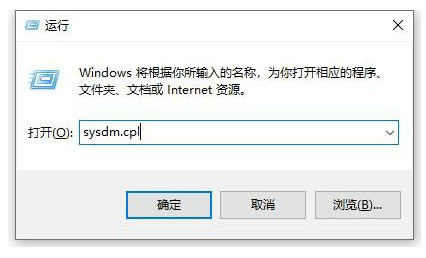 windows10环境变量设置教程
windows10环境变量设置教程
- 上一篇
- windows10环境变量设置教程
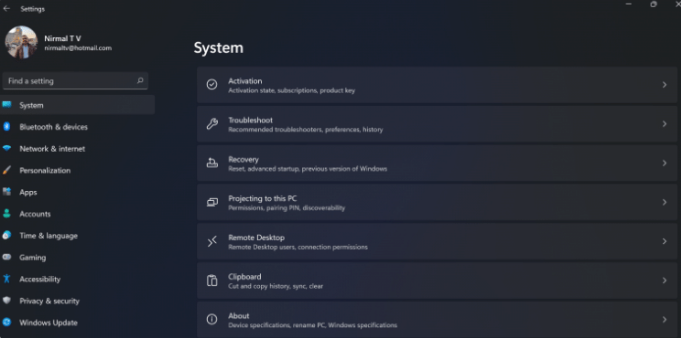
- 下一篇
- win11改win10系统教程的详细介绍
查看更多
最新文章
-

- 文章 · 软件教程 | 1分钟前 |
- B站视频循环播放怎么设置
- 351浏览 收藏
-
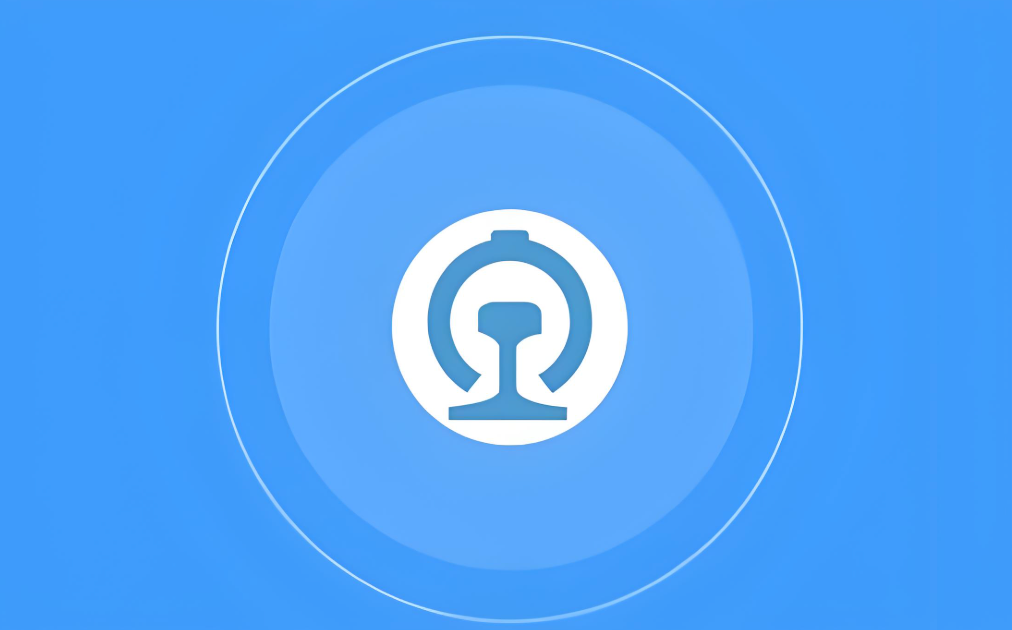
- 文章 · 软件教程 | 4分钟前 |
- 12306联程票怎么买?中转攻略详解
- 164浏览 收藏
-

- 文章 · 软件教程 | 5分钟前 |
- 提升迅雷下载任务健康度的技巧
- 340浏览 收藏
-

- 文章 · 软件教程 | 6分钟前 |
- 淘宝店铺装修异常解决方法
- 356浏览 收藏
-

- 文章 · 软件教程 | 7分钟前 |
- 蛙漫3官网入口及免费漫画阅读方法
- 399浏览 收藏
-

- 文章 · 软件教程 | 9分钟前 |
- Win10以太网IP配置失败解决方法
- 401浏览 收藏
-
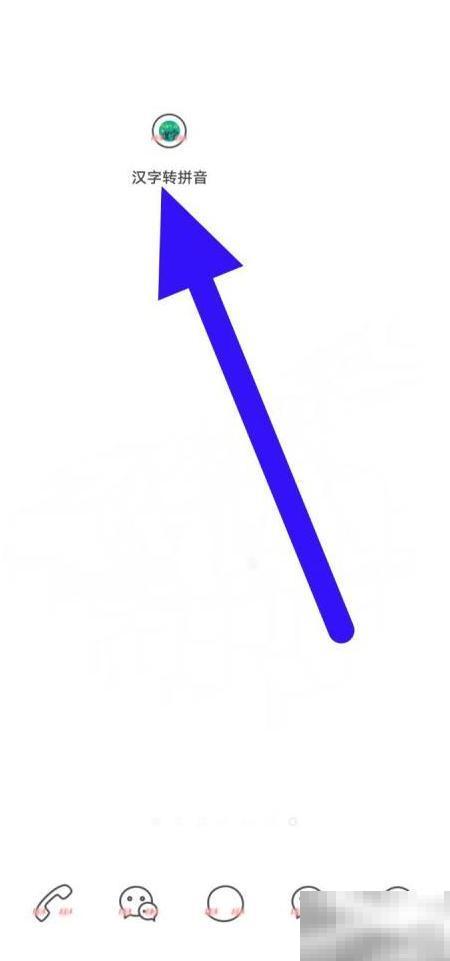
- 文章 · 软件教程 | 10分钟前 |
- 汉字转拼音协议查询方法
- 426浏览 收藏
-

- 文章 · 软件教程 | 13分钟前 |
- Win11性能评分命令及查看方法
- 462浏览 收藏
-
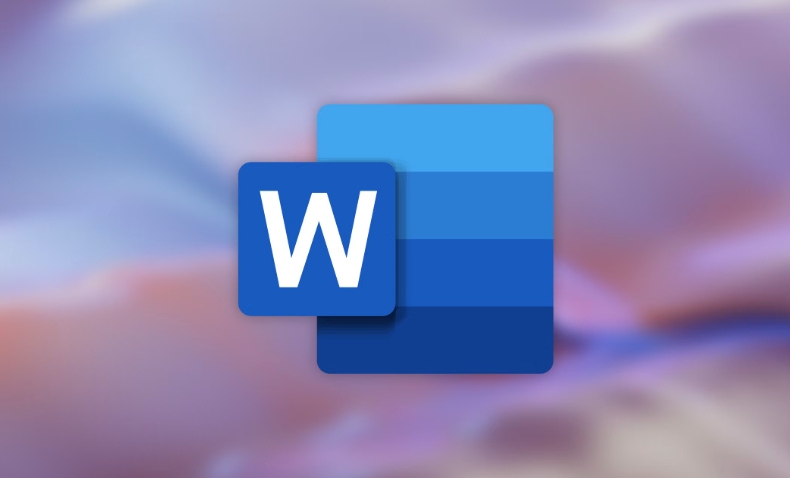
- 文章 · 软件教程 | 15分钟前 |
- Word添加水印背景方法详解
- 201浏览 收藏
查看更多
课程推荐
-

- 前端进阶之JavaScript设计模式
- 设计模式是开发人员在软件开发过程中面临一般问题时的解决方案,代表了最佳的实践。本课程的主打内容包括JS常见设计模式以及具体应用场景,打造一站式知识长龙服务,适合有JS基础的同学学习。
- 543次学习
-

- GO语言核心编程课程
- 本课程采用真实案例,全面具体可落地,从理论到实践,一步一步将GO核心编程技术、编程思想、底层实现融会贯通,使学习者贴近时代脉搏,做IT互联网时代的弄潮儿。
- 516次学习
-

- 简单聊聊mysql8与网络通信
- 如有问题加微信:Le-studyg;在课程中,我们将首先介绍MySQL8的新特性,包括性能优化、安全增强、新数据类型等,帮助学生快速熟悉MySQL8的最新功能。接着,我们将深入解析MySQL的网络通信机制,包括协议、连接管理、数据传输等,让
- 500次学习
-

- JavaScript正则表达式基础与实战
- 在任何一门编程语言中,正则表达式,都是一项重要的知识,它提供了高效的字符串匹配与捕获机制,可以极大的简化程序设计。
- 487次学习
-

- 从零制作响应式网站—Grid布局
- 本系列教程将展示从零制作一个假想的网络科技公司官网,分为导航,轮播,关于我们,成功案例,服务流程,团队介绍,数据部分,公司动态,底部信息等内容区块。网站整体采用CSSGrid布局,支持响应式,有流畅过渡和展现动画。
- 485次学习
查看更多
AI推荐
-

- ChatExcel酷表
- ChatExcel酷表是由北京大学团队打造的Excel聊天机器人,用自然语言操控表格,简化数据处理,告别繁琐操作,提升工作效率!适用于学生、上班族及政府人员。
- 3187次使用
-

- Any绘本
- 探索Any绘本(anypicturebook.com/zh),一款开源免费的AI绘本创作工具,基于Google Gemini与Flux AI模型,让您轻松创作个性化绘本。适用于家庭、教育、创作等多种场景,零门槛,高自由度,技术透明,本地可控。
- 3399次使用
-

- 可赞AI
- 可赞AI,AI驱动的办公可视化智能工具,助您轻松实现文本与可视化元素高效转化。无论是智能文档生成、多格式文本解析,还是一键生成专业图表、脑图、知识卡片,可赞AI都能让信息处理更清晰高效。覆盖数据汇报、会议纪要、内容营销等全场景,大幅提升办公效率,降低专业门槛,是您提升工作效率的得力助手。
- 3430次使用
-

- 星月写作
- 星月写作是国内首款聚焦中文网络小说创作的AI辅助工具,解决网文作者从构思到变现的全流程痛点。AI扫榜、专属模板、全链路适配,助力新人快速上手,资深作者效率倍增。
- 4536次使用
-

- MagicLight
- MagicLight.ai是全球首款叙事驱动型AI动画视频创作平台,专注于解决从故事想法到完整动画的全流程痛点。它通过自研AI模型,保障角色、风格、场景高度一致性,让零动画经验者也能高效产出专业级叙事内容。广泛适用于独立创作者、动画工作室、教育机构及企业营销,助您轻松实现创意落地与商业化。
- 3808次使用
查看更多
相关文章
-
- pe系统下载好如何重装的具体教程
- 2023-05-01 501浏览
-
- qq游戏大厅怎么开启蓝钻提醒功能-qq游戏大厅开启蓝钻提醒功能教程
- 2023-04-29 501浏览
-
- 吉吉影音怎样播放网络视频 吉吉影音播放网络视频的操作步骤
- 2023-04-09 501浏览
-
- 腾讯会议怎么使用电脑音频 腾讯会议播放电脑音频的方法
- 2023-04-04 501浏览
-
- PPT制作图片滚动效果的简单方法
- 2023-04-26 501浏览






